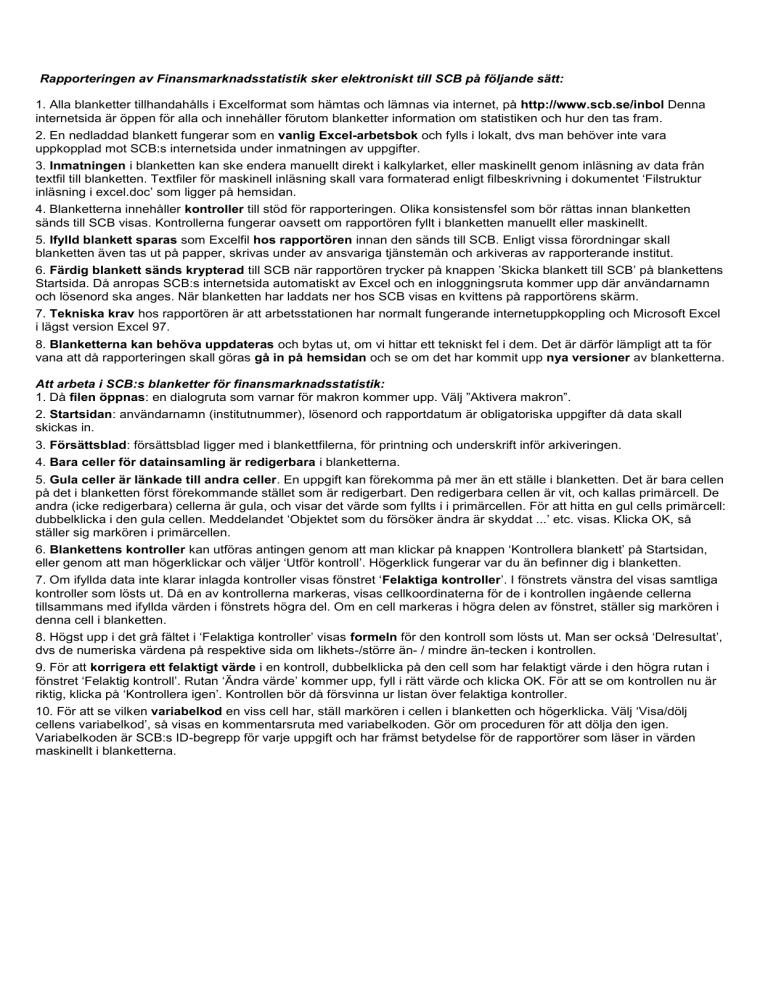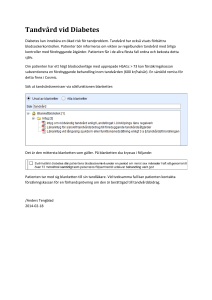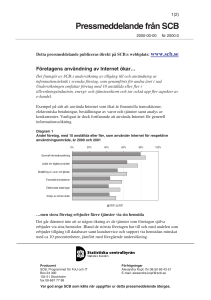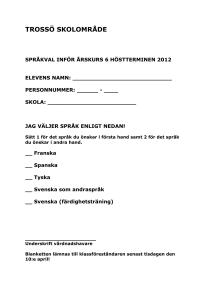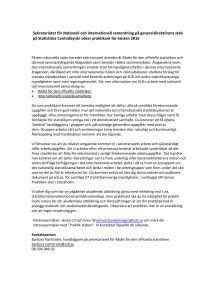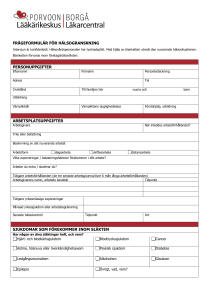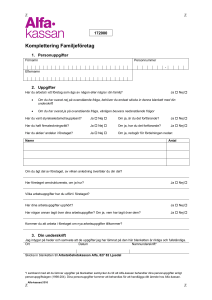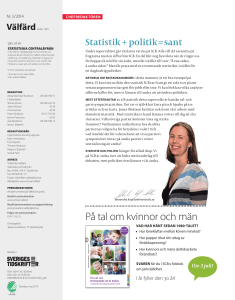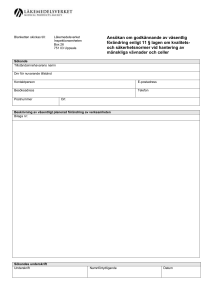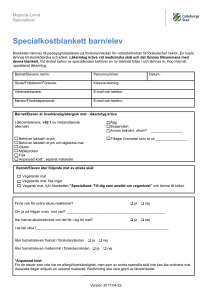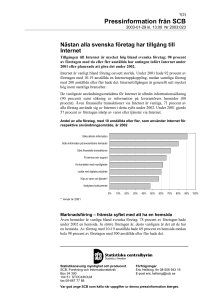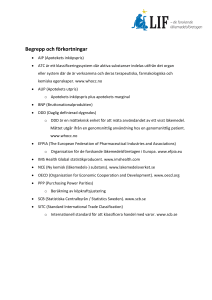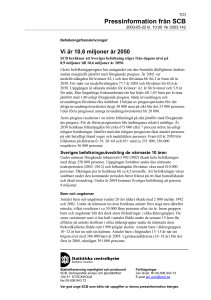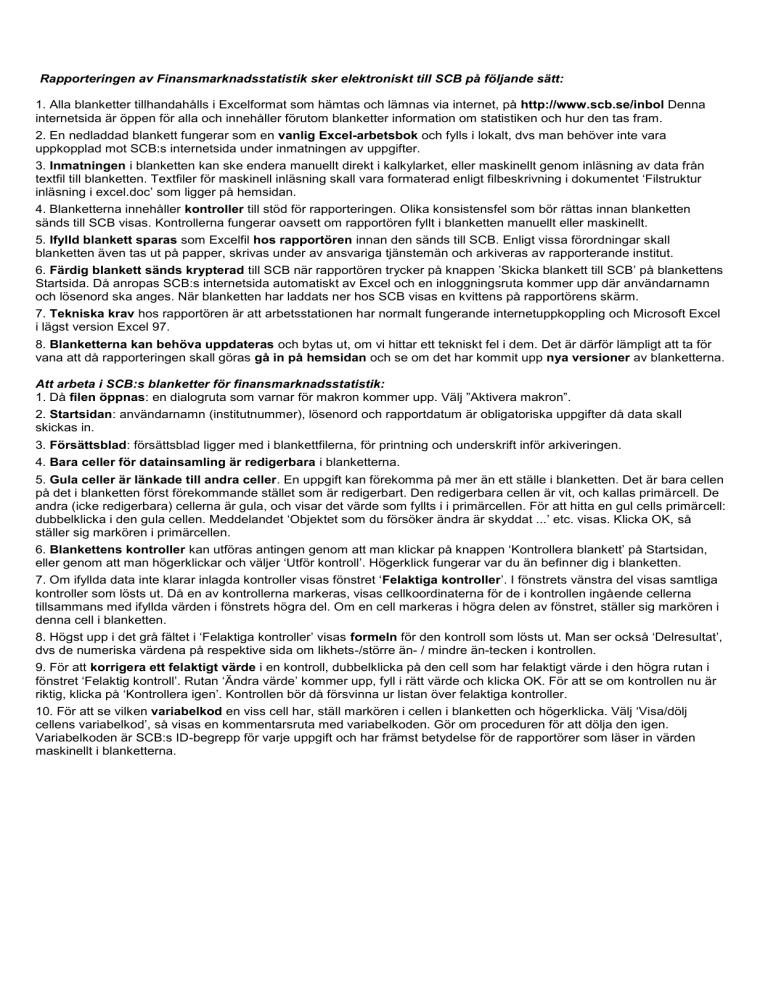
Rapporteringen av Finansmarknadsstatistik sker elektroniskt till SCB på följande sätt:
1. Alla blanketter tillhandahålls i Excelformat som hämtas och lämnas via internet, på http://www.scb.se/inbol Denna
internetsida är öppen för alla och innehåller förutom blanketter information om statistiken och hur den tas fram.
2. En nedladdad blankett fungerar som en vanlig Excel-arbetsbok och fylls i lokalt, dvs man behöver inte vara
uppkopplad mot SCB:s internetsida under inmatningen av uppgifter.
3. Inmatningen i blanketten kan ske endera manuellt direkt i kalkylarket, eller maskinellt genom inläsning av data från
textfil till blanketten. Textfiler för maskinell inläsning skall vara formaterad enligt filbeskrivning i dokumentet ‘Filstruktur
inläsning i excel.doc’ som ligger på hemsidan.
4. Blanketterna innehåller kontroller till stöd för rapporteringen. Olika konsistensfel som bör rättas innan blanketten
sänds till SCB visas. Kontrollerna fungerar oavsett om rapportören fyllt i blanketten manuellt eller maskinellt.
5. Ifylld blankett sparas som Excelfil hos rapportören innan den sänds till SCB. Enligt vissa förordningar skall
blanketten även tas ut på papper, skrivas under av ansvariga tjänstemän och arkiveras av rapporterande institut.
6. Färdig blankett sänds krypterad till SCB när rapportören trycker på knappen ’Skicka blankett till SCB’ på blankettens
Startsida. Då anropas SCB:s internetsida automatiskt av Excel och en inloggningsruta kommer upp där användarnamn
och lösenord ska anges. När blanketten har laddats ner hos SCB visas en kvittens på rapportörens skärm.
7. Tekniska krav hos rapportören är att arbetsstationen har normalt fungerande internetuppkoppling och Microsoft Excel
i lägst version Excel 97.
8. Blanketterna kan behöva uppdateras och bytas ut, om vi hittar ett tekniskt fel i dem. Det är därför lämpligt att ta för
vana att då rapporteringen skall göras gå in på hemsidan och se om det har kommit upp nya versioner av blanketterna.
Att arbeta i SCB:s blanketter för finansmarknadsstatistik:
1. Då filen öppnas: en dialogruta som varnar för makron kommer upp. Välj ”Aktivera makron”.
2. Startsidan: användarnamn (institutnummer), lösenord och rapportdatum är obligatoriska uppgifter då data skall
skickas in.
3. Försättsblad: försättsblad ligger med i blankettfilerna, för printning och underskrift inför arkiveringen.
4. Bara celler för datainsamling är redigerbara i blanketterna.
5. Gula celler är länkade till andra celler. En uppgift kan förekomma på mer än ett ställe i blanketten. Det är bara cellen
på det i blanketten först förekommande stället som är redigerbart. Den redigerbara cellen är vit, och kallas primärcell. De
andra (icke redigerbara) cellerna är gula, och visar det värde som fyllts i i primärcellen. För att hitta en gul cells primärcell:
dubbelklicka i den gula cellen. Meddelandet ‘Objektet som du försöker ändra är skyddat ...’ etc. visas. Klicka OK, så
ställer sig markören i primärcellen.
6. Blankettens kontroller kan utföras antingen genom att man klickar på knappen ‘Kontrollera blankett’ på Startsidan,
eller genom att man högerklickar och väljer ‘Utför kontroll’. Högerklick fungerar var du än befinner dig i blanketten.
7. Om ifyllda data inte klarar inlagda kontroller visas fönstret ‘Felaktiga kontroller’. I fönstrets vänstra del visas samtliga
kontroller som lösts ut. Då en av kontrollerna markeras, visas cellkoordinaterna för de i kontrollen ingående cellerna
tillsammans med ifyllda värden i fönstrets högra del. Om en cell markeras i högra delen av fönstret, ställer sig markören i
denna cell i blanketten.
8. Högst upp i det grå fältet i ‘Felaktiga kontroller’ visas formeln för den kontroll som lösts ut. Man ser också ‘Delresultat’,
dvs de numeriska värdena på respektive sida om likhets-/större än- / mindre än-tecken i kontrollen.
9. För att korrigera ett felaktigt värde i en kontroll, dubbelklicka på den cell som har felaktigt värde i den högra rutan i
fönstret ‘Felaktig kontroll’. Rutan ‘Ändra värde’ kommer upp, fyll i rätt värde och klicka OK. För att se om kontrollen nu är
riktig, klicka på ‘Kontrollera igen’. Kontrollen bör då försvinna ur listan över felaktiga kontroller.
10. För att se vilken variabelkod en viss cell har, ställ markören i cellen i blanketten och högerklicka. Välj ‘Visa/dölj
cellens variabelkod’, så visas en kommentarsruta med variabelkoden. Gör om proceduren för att dölja den igen.
Variabelkoden är SCB:s ID-begrepp för varje uppgift och har främst betydelse för de rapportörer som läser in värden
maskinellt i blanketterna.